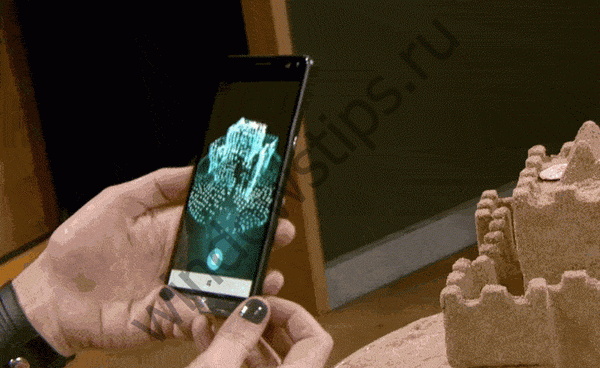РЕКОМЕНДУЄТЬСЯ: Сполучення клавіш для калькулятора в Windows 10
Windows 10 йде в комплекті з десятками додатків, таких як пошта, календар, Edge, Фото, Skype, Groove Music, калькулятор та інші. Більшість з цих додатків закріплені в меню Пуск і запустити їх можна в два, три кліка.
Якщо ви користуєтеся Windows 10 протягом тривалого часу, ви, ймовірно, виявили що деякі з цих додатків є дуже корисним і ви часто звертаєтеся до них. Як правило ви можете прикріпити свої улюблені програми на панелі завдань або створити ярлики додатків на робочому столі для швидкого доступу, деяким з вас, буде цікаво як запустити програми за допомогою гарячих клавіш.
Як і класичні програми, додатки встановлені з магазину - можна налаштувати для запуску за допомогою сполучень клавіш. Вам просто потрібно створити ярлик програми на робочому столі, а потім призначити поєднання клавіш для запуску, ви зможете запускати свої улюблені програми за допомогою гарячих клавіш.
Запуск додатків за допомогою поєднання клавіш в Windows 10.
Крок 1: Перший крок полягає в створенні ярлика на робочому столі для програми, яку ви хочете запустити за допомогою поєднання клавіш. Для цього просто відкрийте меню "Пуск", і перетягніть програму з меню Пуск на робочий стіл, щоб створити ярлик на робочому столі для обраної програми.
У цьому прикладі, ми створюємо поєднання клавіш, для запуску програми Калькулятор.
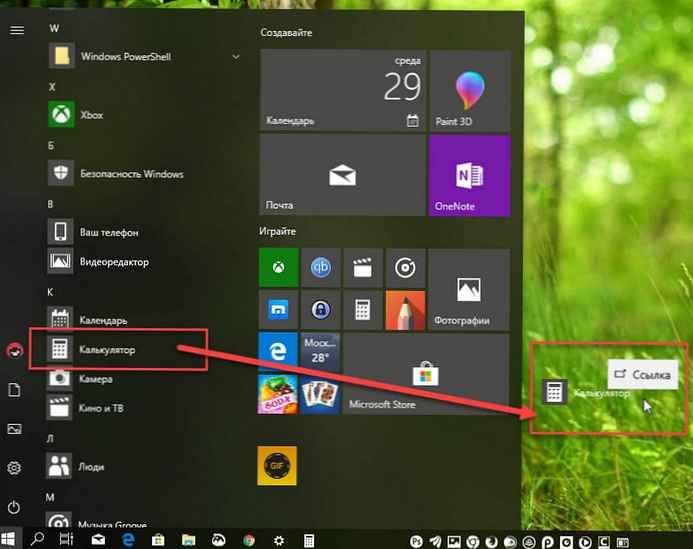
Крок 2: Після створення ярлика програми на робочому столі, клацніть правою кнопкою миші на ньому, а потім натисніть в контекстному меню "властивості ".
Крок 3: У властивостях ярлика знайдіть рядок "Швидкий виклик " (Див. Малюнок). За замовчуванням він має значення "Ні".
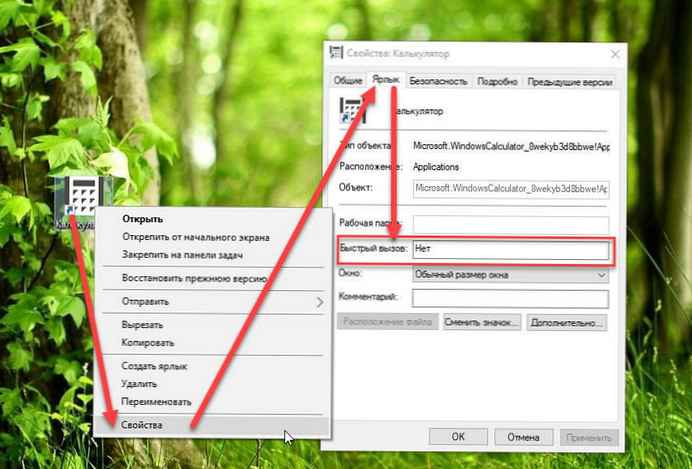
Крок 4: Натисніть, яку ви хочете використовувати для запуску програми. Як ви бачите на зображенні нижче, Windows автоматично додає префікси клавіш Ctrl + Alt швидкого доступу. Наприклад, якщо натиснути клавішу M, Windows автоматично зробить його Ctrl + Alt + M.
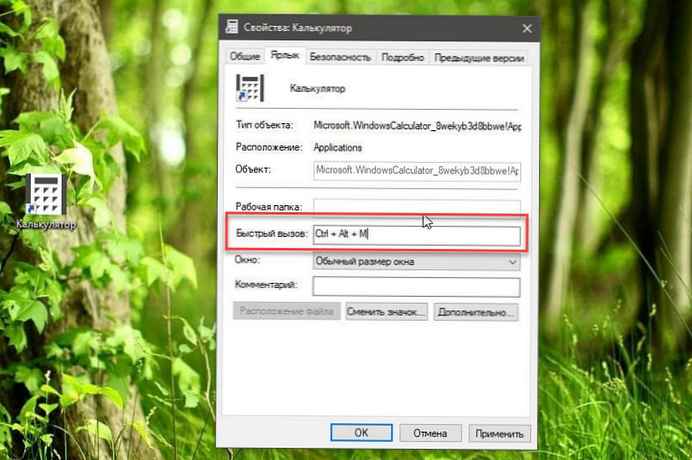
Після цього, натисніть кнопку "застосувати ". Тепер ви можете спробувати новостворену комбінацію клавіш, для швидкого запуску обраної програми.